说明:本文是作者在完全按照著名的《手把手教你把Vim改装成一个IDE编程环境》一文,在Windows XP上用gvim建立IDE环境时所作的备忘。
原作地址:http://blog.csdn.net/wooin/archive/2007/10/31/1858917.aspx。
0.准备软件及插件。
(a)gvim72.exe 地址ftp://ftp.vim.org/pub/vim/pc/gvim72.exe。
(b)vimcdoc-1.7.0-setup.exe 地址http://prdownloads.sourceforge.net/vimcdoc/vimcdoc-1.7.0-setup.exe?download
(c)ec57w32.zip 地址http://prdownloads.sourceforge.net/ctags/ec57w32.zip
(d)taglist_45.zip 地址http://www.vim.org/scripts/download_script.php?src_id=7701
(e)winmanager.zip 地址http://www.vim.org/scripts/download_script.php?src_id=754
(f)minibufexpl.vim 地址http://www.vim.org/scripts/download_script.php?src_id=3640
(g)a.vim 地址http://www.vim.org/scripts/download_script.php?src_id=7218
(h)grep.vim 地址http://www.vim.org/scripts/download_script.php?src_id=7645
(i)visualmark.vim 地址http://www.vim.org/scripts/download_script.php?src_id=4700
1.安装gvim7.2。
运行gvim72.exe,选择完全安装(Full),我的安装目录是默认的C:\Program Files\Vim。
安装完成后,包括了文件夹vim72和文件夹vimfiles,以及脚本_vimrc。
2.安装中文帮助手册。
运行vimcdoc-1.7.0-setup.exe,它会自动找到gvim的安装位置。
安装完毕后重新打开gvim,:help 时帮助手册已经是中文的了。
进行到这一步时,我的gvim菜单处的中文出现了乱码。
在网上寻找解决方案,将C:\Program Files\Vim\vim72下名为 lang 的文件夹删去,使菜单语言变为英语。
3.语法高亮。
首先,编辑_vimrc文件加入以下内容:
set nu!
colorscheme desert
syntax enable
syntax on
这些设置使得gvim可以显示行号,并使用了desert配色方案,而且打开了语法高亮功能(用不同颜色显示注释、关键字、字符串等)。
我们还可以让函数名也高亮起来,在C:\Program Files\Vim\vim72\syntax下找到 c.vim 和 cpp.vim,分别添加以下内容:
syn match cFunction "\<[a-zA-Z_][a-zA-Z_0-9]*\>[^()]*)("me=e-2
syn match cFunction "\<[a-zA-Z_][a-zA-Z_0-9]*\>\s*("me=e-1
hi cFunction gui=NONE guifg=#B5A1FF
重新打开gvim,效果如下:
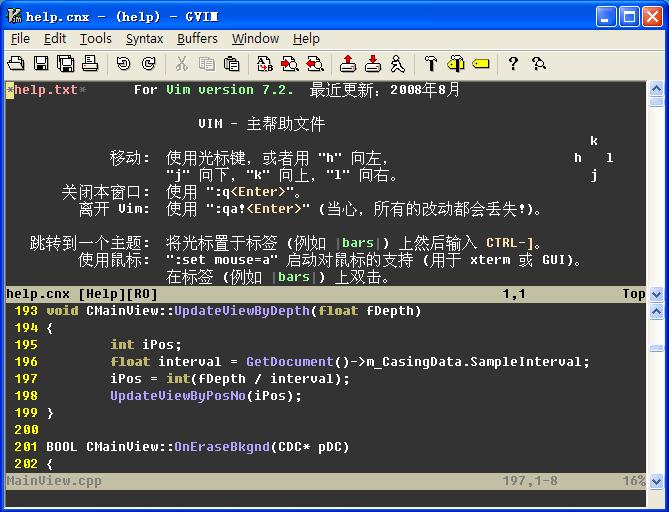
4.程序中跳转。
将ec57w32.zip解压,在解压后文件夹中找到ctags.exe,将其复制到C:\ProgramFiles\Vim\vim72下,并编辑_vimrc文件,添加以下内容:
set tags=tags;
set autochdir
打开cmd命令行,切换到你要查看的源代码的根目录处,运行
ctags -R
将会在此目录处生成一个tags文件。
用gvim打开一个代码文件,将光标放到某一函数名上,如下图的UpdateViewByPosNo(),按下"ctrl+]",光标会自动跳转到定义处。
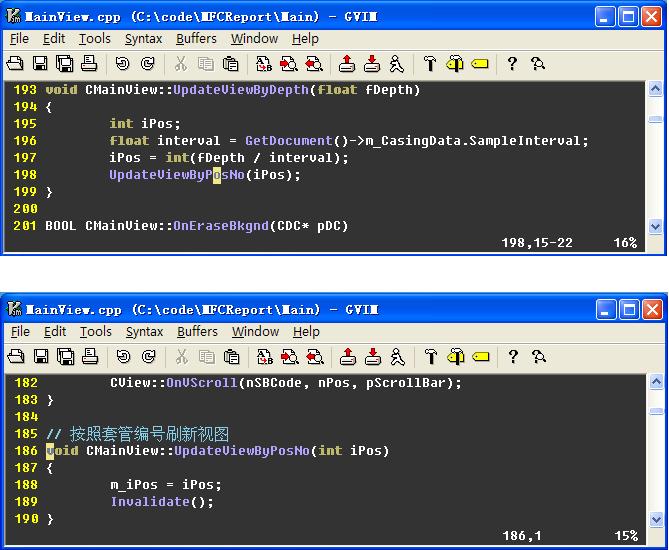
按下"ctrl+T"会跳回到原来的位置。
变量、结构体、宏等等,都可以这样做。
当你的源文件有更新时,只能重新运行ctags -R命令,来更新tags文件。
5.窗口管理。
将taglist_45.zip解压,解压后包含一个doc文件夹和一个plugin文件夹,将其中内容分别复制到C:\Program Files\Vim\vim72下的doc及plugin中。
在_vimrc文件中加入以下内容:
let Tlist_Show_One_File=1
let Tlist_Exit_OnlyWindow=1
用gvim打开代码文件(已生成过tags文件),:Tlist,TagList窗口即出现在左侧。
用相同的方法将winmanager.zip解压和拷贝,在_vimrc文件中加入以下内容:
let g:winManagerWindowLayout='FileExplorer|TagList'
nmap wm :WMToggle<cr>
用gvim打开代码文件,normal状态下输入命令"wm",窗口如下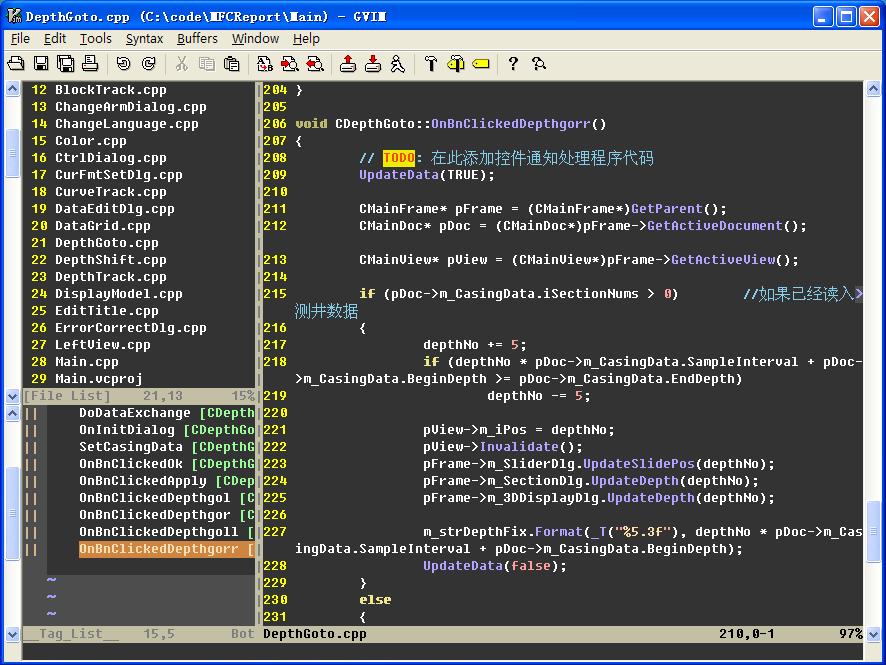
其中左上是netrw窗口(浏览文件),左下是TagList窗口,再次输入"wm"时这两个窗口会关闭。
6.多文件编辑。
将minibufexpl.vim复制到C:\Program Files\Vim\vim72\plugin,在_vimrc中添加:
let g:miniBufExplMapCTabSwitchBufs=1
let g:miniBufExplMapWindowsNavVim=1
let g:miniBufExplMapWindowNavArrows=1
当用gvim打开两个或两个以上的文件时,会自动弹出MiniBufExplorer窗口,如下图
![]()
ctrl+Tab,切换到前一个buffer,并在当前窗口打开文件;
ctrl+shift+Tab,切换到后一个buffer,并在当前窗口打开文件;
ctrl+箭头键,可以切换到上下左右窗口中;
ctrl+h,j,k,l,切换到上下左右的窗口中。
7.快速切换头文件/源文件。
将a.vim复制到C:\Program Files\Vim\vim72\plugin,在_vimrc中添加:
nnoremap <silent> <F12> :A<CR>
用gvim打开源码文件后,按F12即可以在c/h文件中切换,也可以通过输入:A实现。
8.在工程中快速查找。
将grep.vim复制到C:\Program Files\Vim\vim72\plugin,在_vimrc中添加:
nnoremap <silent> <F3> :Grep<CR>
用gvim打开源码文件,并将光标定位到要查找的内容上,按下F3,确定要查找的内容和搜索范围,gvim会在弹出的QuickFix窗口中列出所有符合条件的搜索结果。如下图
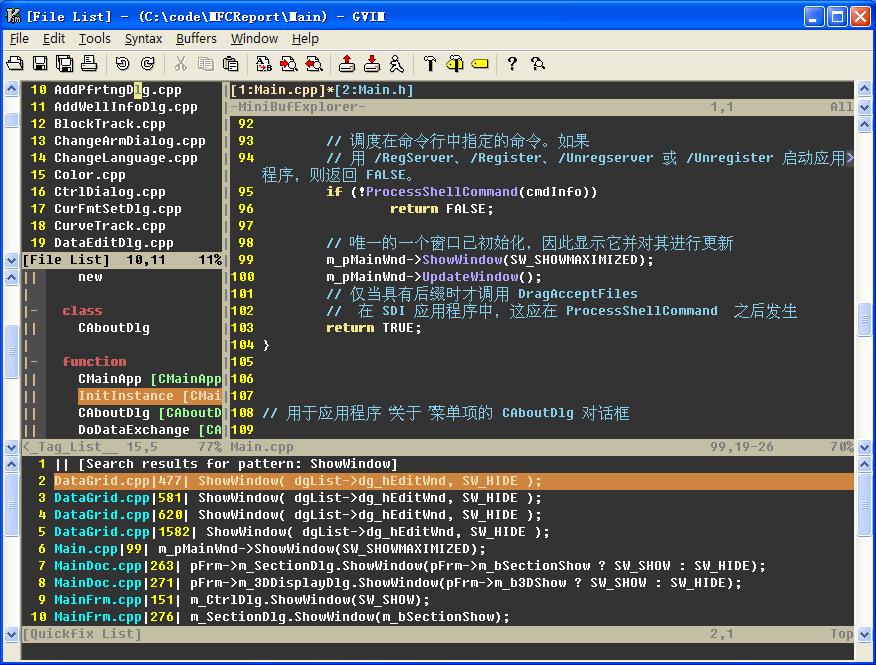
确定查找内容时,支持正则表达式。
9.高亮的书签。
将visualmark.vim复制到C:\Program Files\Vim\vim72\plugin。
用gvim打开源码文件,将光标定位在需要添加书签的地方,按下ctrl+F2,即添加了书签。
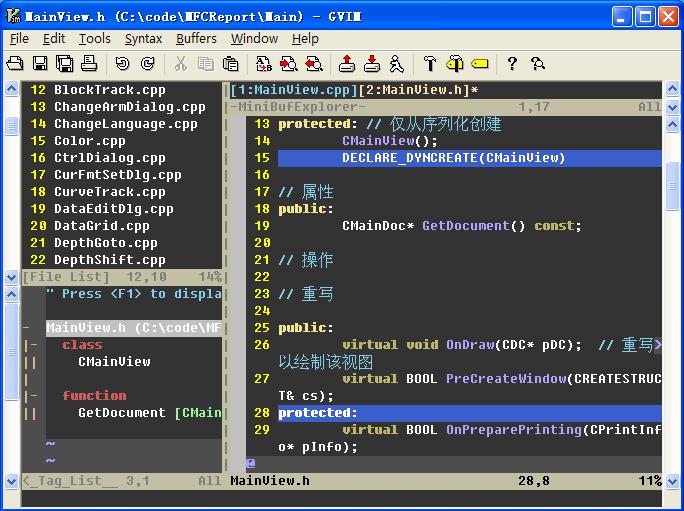
使用F2在书签之间正向切换,shift+F2反向切换。
[转] http://www.cppblog.com/tx7do/archive/2010/07/18/120743.html